
Se você não tiver um mouse conectado ao seu Windows 11. PC - ou você só precisa de uma maneira mais fácil de mover a seta do ponteiro do mouse - você pode ligar "teclas do mouse" e usar o seu teclado numérico como rato. Veja como.
Primeiro, pressione Windows + i para abrir o aplicativo de configurações do Windows. Como alternativa, clique com o botão direito do mouse no botão Iniciar na barra de tarefas. Quando um menu especial aparece, selecione "Configurações".

Em Configurações, clique em "Acessibilidade" na barra lateral e role para baixo até a seção "Interação" e selecione "Mouse".
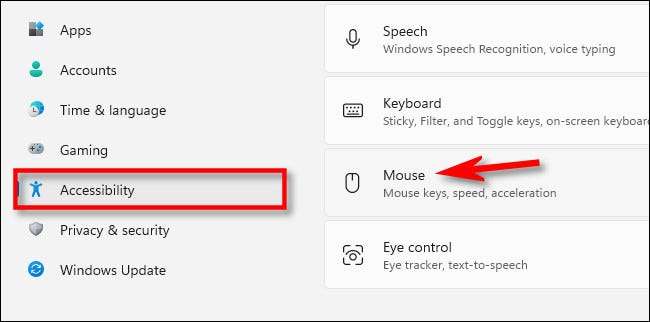
Na acessibilidade & gt; Mouse, virar o interruptor ao lado das "chaves do mouse" para "ligado".
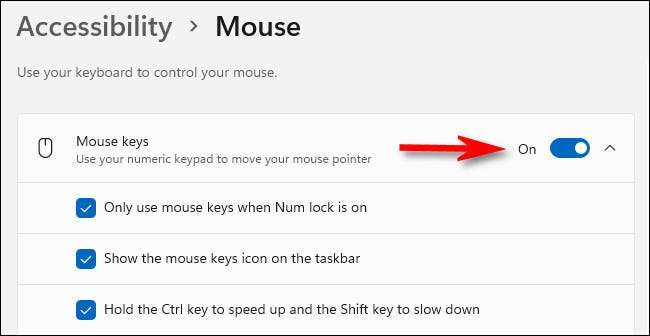
Por padrão, as teclas do mouse só funcionam quando Num Lock está ligado. Se você preferir não usar num bloqueio dessa maneira, desmarque-se apenas "Use as teclas do mouse quando Num Lock está ligado." Com as teclas do mouse habilitadas em configurações, você pode ativar ou desativar as teclas do mouse pressionando a esquerda Alt + SHIFT esquerda + Num Bloqueio a qualquer momento.
Se o movimento do mouse for muito lento (geralmente é muito lento por padrão), use os sliders rotulados "Key Keys Speed" e "Keys Acceleration" para ajustá-lo até que se sinta confortável.
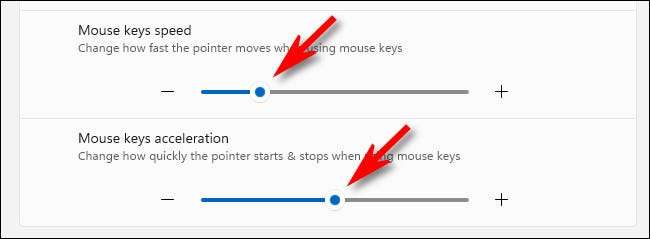
Além disso, se você quiser acelerar drasticamente ou desacelerar o ponteiro do mouse ao usar as teclas do mouse, coloque uma marca de seleção ao lado "Segure a tecla Ctrl para acelerar e a tecla Shift para desacelerar." Em seguida, use Ctrl e SHIFT conforme descrito enquanto movimenta o ponteiro do mouse com as teclas 1, 2, 3, 4, 6, 7, 8 ou 9 no teclado numérico.
RELACIONADO: Como corrigir seus números de digitação de teclado em vez de letras
Como clicar enquanto estiver usando as teclas do mouse
Não é imediatamente óbvio como realizar cliques do botão do mouse ao usar as teclas do mouse, mas uma vez que você aprende como, é bastante fácil. Aqui está uma lista do que cada teclado numérico A chave faz em relação ao desempenho de cliques ou arrastando itens.
- A chave "5": Pressionar isso executa o método activo de clique (por padrão, clique esquerdo), que é definido por uma das teclas listadas abaixo.
- A chave: Isso define o método ativo de clique para o clique esquerdo.
- A chave: Isso define o método activo de clique para o botão direito e clique com o botão direito do mouse ao mesmo tempo.
- A chave: Isso define o método ativo de clique para clicar com o botão direito do mouse.
- A tecla "0": Empurre esta tecla para bloquear um clique esquerdo na posição "On", o que é útil para arrastar itens.
- O "." Chave: Pressione este para liberar o bloqueio de cliques e arrastos que foi definido com a tecla "0".
É importante notar que as chaves 2, 4, 6 e 8 de controle de ponteiro de controle nas quatro direções cardeais, e o movimento de ponteiro diagonal de controle de 1, 3, 7 e 9 teclas.
Quando você combina todos eles juntos, você pode realizar qualquer manobra que você normalmente faça com um mouse. Por exemplo, se você quiser clicar e arrastar um ícone em sua área de trabalho, posicione o cursor do mouse sobre ele usando as teclas de movimento e pressione "0" no teclado numérico.
Quando você pressiona as teclas de movimento novamente, você notará que você está arrastando o ícone como se o botão esquerdo do mouse estivesse pressionado. Para liberá-lo, pressione o "." (período) chave. Se o seu movimento for muito lento, mantenha pressionado Ctrl enquanto pressiona uma tecla de movimento. Com prática suficiente, usar as teclas do mouse se torna mais fácil ao longo do tempo. Mousing feliz!







